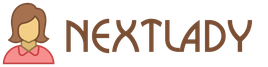Бухоблік інфо. Бухоблік інфо Нарахування внесків у ЗУП 3.0
У програмі 1С 8.3 Бухгалтерія 3.0 є певний функціонал із ведення кадрового обліку та . Він звичайно не такий розширений, як у 1С: Зарплата та управління персоналом, але все ж таки, в невеликих організаціях його цілком достатньо. Ведення документів та звітність відповідає законодавству та постійно підтримується та оновлюється. У цій статті ми розглянемо основні аспекти обліку страхових внесків у 1С 8.3 та рекомендації що робити, якщо вони не нараховуються.
Перш ніж приступати до нарахування страхових внесків, необхідно провести невелике налаштування програми. Від неї залежить коректність розрахунків. Страхові внески – річ серйозна, тому не нехтуйте налаштуваннями та будьте уважні.
Якщо ви раніше не вказали систему оподаткування вашої організації, обов'язково зробіть це в .
Налаштування обліку
Насамперед приступимо до настроювання обліку наших внесків. Вони налаштовуються там, де й зарплата. У меню «Зарплата та кадри» виберіть пункт «Параметри зарплати».
Перейшовши за посиланням «Страхові внески» у розділі «Класифікатори» ви можете переглянути параметри розрахунку внесків. Загострювати увагу ними не будемо, оскільки дані у цих регістрах вже заповнені у типовій поставці зміни за чинним законодательством.

Тепер перейдемо безпосередньо до настроювання обліку наших внесків. У формі налаштування зарплати виберіть пункт "Порядок обліку зарплати".

У самому низу форми, що відкрилася, перейдіть за посиланням для налаштування страхових внесків.

У вікні, перейдіть в розділ «Страхові внески» та заповніть потрібні поля.

Тариф з СР та ПЗ проставляється залежно від основного виду діяльності за минулий рік. Мінімальний тариф - 0,2 відсотка. Він затверджується ФСС, в який щороку подаються документи для підтвердження основного виду діяльності.
Також тут можна налаштувати додаткові внески для тих професій, кому вони належать, і вказати, чи є працівники зі шкідливими умовами праці. У нижній частині можна поставити позначку про перерахування додаткових страхових внесків на накопичувальну пенсію відповідно до ФЗ №56 від 30.04.2008 року.
Статті витрат
Для правильного страхових внесків потрібно зробити ще одне налаштування. У формі налаштування зарплати виберіть пункт «Статті витрат зі страхових внесків». Саме тут налаштовується порядок відображення обов'язкових внесків із ФОП на бухгалтерських рахунках.

Перед вами відкриється список, що вже заповнений за замовчуванням. При необхідності його можна доповнити або скоригувати.

За замовчуванням рахунок дебету буде 26, кредиту – 69.
Нарахування
Існує багато різних видів нарахувань. Це оплата за окладом, лікарняна, відпустка та інші. Для кожного з них необхідно налаштувати, чи мають з них сплачуватись страхові внески.
Повернемося на форму налаштування зарплати. У розділі "Розрахунок зарплати" оберемо пункт "Нарахування".

Перед вами відкриється список всіх нарахувань. Їх можна редагувати чи додавати нові.
Відкрийте будь-яке нарахування. Ви побачите поле "Вигляд доходу". Саме від зазначеного в ньому значення залежатиме, нараховуватиметься за ним страхові внески чи ні. У нашому прикладі ми відкрили одне із стандартних нарахувань, тому тут уже все заповнено, але при додаванні нових не забувайте вказувати вид доходу.

Нарахування страхових внесків до 1С 8.3
Нарахування страхових внесків провадиться одночасно з нарахуванням зарплати. Вони знаходяться на вкладці "Внески" відповідного документа. Їх розрахунок проводиться автоматично та підлягає ручному коригуванню.

Подивимося, які проводки із внесків сформував цей документ нарахування зарплати.

Все вийшло так, як налаштовували. Рахунок дебету ми залишили за замовчуванням 26, але за потреби його можна змінити у налаштуваннях зарплати (пункт «Способи обліку зарплати»).
Дивіться також невеликий відеоурок про нарахування зарплати 1С 8.3:
Звіти
Усі розглянуті нижче звіти формуватимуться з меню «Зарплата та кадри» пункт «Звіти із зарплати».

«Аналіз внесків у фонди»
Даний звіт докладно та зведено відображає дані про суми внесків за їх видами із зазначенням нарахувань. Період формування звіту задається користувачем.

«Податки та внески (коротко)»
Цей звіт дуже зручний для щомісячного формування. Він виводиться у розрізі співробітників.

«Картка обліку страхових внесків»

Перерахунок страхових внесків
Трапляються такі ситуації, коли потрібно скоригувати вже нараховані раніше страхові внески. Для цього у програмі 1С:Бухгалтерія служить документ «Перерахунок страхових внесків».
У шапці документа заповніть місяць нарахування та розрахунковий період. У випадку, коли донарахування потрібно здійснити, не торкаючись минулих періодів, встановіть прапорець у першому полі (див. малюнок нижче). Якщо зміни мають бути зроблені заднім числом, то встановіть прапор на другому полі (за потреби формування уточненого РСВ-1 за минулий період).

Як нарахувати страхові внески у програмі 1С Бухгалтерія 8.3?
Програма «1С Бухгалтерія 8.3» (ред. 3.0) дозволяє, згідно з чинним законодавством, розраховувати та нараховувати всі необхідні страхові внески на зарплату працівників з метою подальшої сплати внесків та надання звітності. Щоб автоматичний розрахунок внесків був правильним, у системі мають бути зроблені відповідні налаштування.
Налаштування обліку внесків
Система оподаткування, що застосовується в організації, необхідно вказати в обліковій політиці. Налаштування, які стосуються безпосередньо внесків, встановлюють у тій самій формі, що й «зарплатні налаштування»:
Зарплата та кадри/ Довідники та налаштування/ Налаштування обліку зарплати
Тут у підрозділі 1С 8.3 «Внески: тарифи та доходи» можна попередньо переглянути довідкову інформацію: перелік діючих знижок, видів доходів із внесків, значення граничної величини бази, види тарифів.
Всі ці довідники вже заповнені за замовчуванням даними, які є актуальними на момент випуску поточної версії програми. Можливе їхнє доповнення або редагування вручну.
Для безпосереднього настроювання внесків потрібно в цій же формі перейти до підрозділу «Головне» та відкрити форму налаштувань обліку зарплати для організації. У ній на вкладці «Податки та внески з ФОП» слід заповнити:
- Вид тарифу страхових внесків та період, з якого він діє. Доступні види тарифу, що відповідають системі оподаткування, що застосовується (ОСН, УСН, ЕНВД).
- Параметри нарахування додаткових внесків. Якщо в нашій організації працюють люди таких професій, як фармацевти, шахтарі, члени льотних екіпажів або екіпажів морських суден, потрібно поставити позначку та заповнити для цієї категорії список посад або суден (вони доступні за посиланнями). Тут же ставляться позначки у разі зайнятості працівників у важких чи шкідливих умовах праці та застосування спецоцінки умов праці.
- Внески від СР та ПЗ. Необхідно вказати ставку внеску, затверджену в організацію органом ФСС.

Оподатковувані внесками до 1С нарахування
Кожному співробітнику призначається нарахування до розрахунку зарплати. Також існують нарахування на оплату лікарняного чи відпустки. Усі вони доступні у довіднику нарахувань.
Зарплата та кадри/ Довідники та налаштування/ Нарахування
У формі нарахування є реквізит «Вид доходу», від якого залежить, чи це нарахування оподатковуватиметься внесками. До довідника вже занесено нарахування «Оплата за окладом», що має вид доходу «Доходи, що повністю оподатковуються страховими внесками», та нарахування для оплати лікарняних з видом доходу, який називається «Державна допомога обов'язкового соц. страхування, що виплачуються за рахунок ФСС».

Якщо потрібно створити нові нарахування, слід правильно вказувати їм вид доходу.
Статті витрат зі страхових внесків
Статті витрат потрібні для правильного бухобліку внесків. У програмі вже є статті, які використовуються за умовчанням: «Страхові внески» та «Внески до ФСС від НС та ПЗ» (а також аналогічні статті для ЕНВД). Їхній перелік знаходиться у спеціальному довіднику. Зверніть увагу, що статті витрат на внески «прив'язані» до статей витрат на нарахування.
Зарплата та кадри/ Довідники та налаштування/ Статті витрат зі страхових внесків

Якщо потрібно використовувати інші статті, можна додати їх до довідника, вказавши зв'язок із статтями витрат для нарахувань.
Нарахування страхових внесків
Ця операція виконується автоматично стандартним документом 1С 8.3 Бухгалтерія «Нарахування зарплати» одночасно з нарахуванням заробітної плати.
Зарплата та кадри/ Зарплата/ Всі нарахування
Після заповнення нарахувань працівників на вкладці «Внески» відображаються розраховані страхові внески. Розрахунок виконується згідно з видом тарифу внесків для цієї організації, а також видами доходу нарахувань.

При проведенні цей документ, крім проведення з нарахування зарплати, формує і проведення бухобліку з нарахування внесків. Проведення виконуються до дебету тих самих рахунків бухобліку, куди віднесено вести даних співробітників, і за кредитом субрахунків бухгалтерського рахунки 69 «Розрахунки по соц. страхування та забезпечення». Як аналітика використовуються статті витрат для страхових внесків.

Аналітичні звіти щодо страхових внесків
Зарплата та кадри/ Зарплата/ Звіти щодо зарплати
Звіт «Податки та внески (коротко)» – виводить за заданий період по кожному співробітнику та зведено нараховані внески та ПДФО.

Звіт «Аналіз внесків у фонди» – виводить по кожному виду внесків аналітичну таблицю у розрізі видів тарифу та нарахувань, з відображенням неоподатковуваних нарахувань та перевищення граничної бази (якщо такі є).

Тут же у розділі «Звіти із зарплати» доступна уніфікована «Картка обліку страхових внесків». Її також можна сформувати із документа «Нарахування зарплати» (вкладка «Внески»).
За матеріалами: programmist1s.ru
Є вбудована можливість з нарахування та розрахунку всіх необхідних страхових внесків із зарплати працівників, які сплачуються та відображаються у звітності. Для правильного відображення потрібно настроїти деякі параметри.
За врахуванням внесків налаштування здійснюється у розділі «Зарплата та кадри» пункт «Налаштування обліку зарплати». Проходимо до розділу «Класифікатори» на вкладку «Страхові внески»:
Тут є перелік встановлених параметрів: список з знижками, види доходів по внесках, значення граничної величини бази, тарифи та інше. Їх можна доповнити або скоригувати у ручному режимі:
Щоб налаштувати облік внесків переходимо на вкладку «Головне», «Облікова політика» та відкриваємо форму «Налаштування податків та звітів». Далі відкриваємо вкладку «Податки та внески з ФОП».
Заповнюємо поля:
Вид тарифу страхових внесків;
Параметри нарахування додаткових внесків – за потреби відзначаємо галочками професії, які передбачені у штаті;
Внески від СР та ПЗ – зазначається процентна ставка, затверджена органами ФСС.
По кожному співробітнику здійснюються нарахування зарплати, лікарняних чи відпускних. Дані видно, якщо пройти на вкладку меню "Зарплата та кадри", далі розділ "Довідники та налаштування" пункт "Нарахування".
Параметр з оподаткування внесками вказується безпосередньо за кожним нарахуванням у пункті «Вид доходу»:
Для здійснення правильного обліку внесків до СУ необхідно вказувати статтю витрат. У програмі 1С присутні внесені до конфігурації такі статті, як:
Внески до ФСС від НС та ПЗ (для ЕНВД).
Хочеться звернути увагу, що стаття витрат на внески має пряму залежність від статті витрат на нарахування.
Для ознайомлення проходимо на вкладку «Зарплата та кадри», далі розділ «Довідники та налаштування» пункт «Статті витрат зі страхових внесків»:
Можливе додавання нових статей із прив'язкою до статті з нарахування.
Нарахування страхових внесків здійснюється в автоматичному режимі за документом «Нарахування зарплати» разом із нарахуванням зарплати:
Після чого на вкладці «Внески» будуть відображені всі дані щодо розрахованих страхових внесків на підставі тарифу по даній організації та виду нарахування доходу. Аналогічну інформацію можна переглянути у проводках документа:
Якщо пройти на вкладку меню програми «Зарплата та кадри» розділ «Зарплата» та відкрити пункт «Звіти із зарплати», можна побачити докладну аналітику всіх нарахованих внесків за вибраний період по всіх співробітниках:
Через звіт «Аналіз внесків у фонди» можна переглянути також детальні нарахування у вигляді аналітичної таблиці, де будуть відображені неоподатковувані нарахування та перевищення граничної бази (якщо є):
З розділу «Звіти із зарплати» можна пройти до звіту «Картка обліку страхових внесків», який можна сформувати безпосередньо з документа «Нарахування зарплати» на вкладці «Внески».
Щоб переглянути вид тарифу страхових внесків у 1С 8.3 без СР та ПЗ відкриваємо закладку Тарифи страхових внесків:
Встановимо тариф по СР та ПЗ, обравши закладки Налаштування зарплати – :

І встановимо дату початку застосування тарифу на базі 1С 8.3 Бухгалтерія:

У 1С 8.3 можна переглянути тарифи, що діють у попередні періоди через функцію Історія.
Де в 1С 8.3 змінити тариф страхових внесків від нещасних випадків
На закладці Зарплата та Кадривибрати Налаштування зарплати:

У цьому регістрі корисно переглянути граничні величини страхових внесків за роками, встановити тариф по внесках від нещасних випадків та профзахворювань (НС та ПЗ):

Основні тарифи до недержавних фондів на базі 1С 8.3 Бухгалтерія встановлено за умовчанням. Однак тариф по СР та ПЗ необхідно встановити самостійно.
Нагадаємо, що тариф по СР та ПЗ встановлюється залежно від основного виду діяльності за попередній рік. Для цього щорічно до ФСС подаються документи на . Мінімальний тариф по СР та ПЗ становить 0,2%.
Для перегляду граничної величини бази 1С 8.3 Бухгалтерія необхідно вибрати закладку Гранична величина бази страхових внесків:

Відображення страхових внесків у бухгалтерському обліку
Бух.облік операцій зі страхових внесків відбивається на рахунку 69 Розрахунки із соц.страхування та забезпечення.
Для визначення рахунку обліку витрат необхідно визначити, у яких підрозділах працюють співробітники (адміністративний, виробничий, допоміжний, торговий персонал та ін.). Таким чином, нарахування внесків відображається за дебетом наступних рахунків обліку витрат:
- Рахунок 08 – для працівників, зайнятих у процесі створення майбутніх об'єктів основних засобів;
- Рахунок 20 - для виробничого персоналу, що безпосередньо здійснює процес виробництва (випуск) продукції;
- Рахунки 23, 25, 28, 29 – для персоналу, які опосередковано належать до виробничого процесу;
- Рахунок 26 – для адміністративного персоналу;
- Рахунок 44 – для персоналу, зайнятого у торгівельній діяльності (продавці, менеджери, водії, прибиральниці та ін.);
- Рахунок 91 – для працівників, які зайняті провадженням неосновної діяльності.
За замовчуванням у програмі 1С 8.3 Бухгалтерія вже встановлено рахунок обліку 26 – найчастіше використовуваний серед рахунків обліку витрат:
- Рахунок 26 загалом організації можуть використовувати організації, котрі займаються наданням послуг.
- Також рахунок 26 можуть використовувати в обліку виробничі та торгові організації для обліку нарахування оплати праці та внесків адміністративного персоналу.
Нарахування страхових внесків у 1С 8.3 Бухгалтерія формується автоматично під час проведення регістру Нарахування зарплатні:

У загальному списку слід вибрати потрібний місяць нарахування зарплати:

Відкрити вікно та приступити до перегляду вже автоматично нарахованих страхових внесків:

У 1С 8.3 Бухгалтерія існує можливість переглянути проводки (бухг. запису) за рахунками обліку витрат (рах. 08, 20, 23, 25, 26, 28, 29, 44, 91), натиснувши на функцію ДтКт:

Як налаштувати статті витрат для страхових внесків у 1С 8.3 Бухгалтерія
Для кожного виду нарахування у програмі 1С 8.3 задаються: Зарплата та кадри – Налаштування зарплати – Нарахування:

Правою кнопкою миші, вибравши функцію Змінити, можна переглянути на якому рахунку відображатиметься той чи інший вид нарахування та безпосередньо пов'язані з ним страхові внески:

Як було написано раніше, важливо визначити якого рахунку відносити нарахування оплати праці та внесків залежно від діяльності співробітника. Наприклад, якщо працівник належить до адміністративного персоналу чи організація веде діяльність із надання послуг, всі витрати будуть відображатися на рахунку 26.
Варто зазначити, що в 1С 8.3 Бухгалтерія рахунок обліку витрат за страховими внесками нерозривно пов'язаний з рахунком обліку витрат за нарахування зарплати. Тому, обравши рахунок за конкретним нарахуванням, програма 1С 8.3 відноситиме на цей же рахунок і нараховані внески.
Слід зазначити, що нарахування допомоги з допомогою ФСС не відносять на рахунки обліку витрат. Бухгалтерський запис нарахованої допомоги матиме такий вигляд:
- Дт 69.01 субрахунок Витрати на страхування;
- Кт 70 Розрахунки з праці.
З метою перегляду нарахування та сплати страхових внесків за будь-який період (місяць, квартал, півріччя, рік тощо) у 1С 8.3 Бухгалтерія формується оборотно-сальдова відомість. Для її формування необхідно вибрати закладки Звіти – Оборотно-сальдова відомість за рахунком:

Як формуються звіти до ПФР, у позабюджетні фонди та податковий орган у 1С 8.3 Бухгалтерія
Відомості щодо нарахованих страхових внесків зберігаються у регістрах, з яких формуються звіти до позабюджетних фондів та податкового органу. Для цього на закладці Зарплата та кадрипотрібно відкрити Звіти із зарплати:

З розділу Аналіз внесків у фонди:

Можна отримати докладну інформацію про оподатковувані суми у розрізі виду нарахування та за видами внесків за будь-який період:

Для узагальненої інформації щодо нарахованих внесків та ПДФО у 1С 8.3 Бухгалтерія формується регістр Податки та внески (коротко):

Такий вид звіту можна виводити на паперовий носій щомісяця:

Щорічно виводити на паперовий носій та звіряти суми нарахувань по кожному співробітнику можна сформувавши рекомендовану ПФР форму Картки індивідуального обліку сум нарахованих винагород та виплат, а також нарахованих страхових внесків за рік:

Картка обліку страхових внесків у 1С 8.3 Бухгалтерія, в якій дані щодо нарахувань відображаються помісячно та наростаючим підсумком з початку року може мати такий вигляд:

Перерахунок (коригування) страхових внесків
Іноді бухгалтерам на базі 1С 8.3 Бухгалтерія 3.0 доводиться проводити перерахунок внесків за минулі періоди. Для налаштування автоматичного перерахунку до 1С 8.3 необхідно через закладку Зарплата та кадривибрати Перерахунки страхових внесків – Створити:

Для виправлення помилок за попередні місяці, які не торкаються минулого звітного періоду, галочку потрібно поставити навпроти позиції Самостійне донарахування внесків для виправлення помилок,встановивши при цьому місяць, у якому відображається коригування та дата (останній день місяця).
На закладці Відомості про доходиметодом Підбираннявибрати співробітника, місяць за який донараховуються внески, а також суму:

Якщо донарахування зачіпає минулий звітний період, за яким необхідно буде здавати коригувальний (уточнений) звіт, необхідно додатково поставити галочку навпроти позиції Реєструвати для уточнюючого звіту за минулий період. Після автоматичного розрахунку донарахування натиснути Провести та закрити.
Відображення внесків та нарахувань фізичним особам, які не є співробітниками
У господарській діяльності організації можуть здійснюватись виплати фізичним особам, які не є співробітниками організації, але з яких сплачуються внески (крім СР та ПЗ). Наприклад, за договорами цивільно-правового характеру (ДПГ).
В даному випадку необхідно Створитидокумент Операції обліку внесківчерез закладку Зарплата та кадри:

Тарифи зі страхових внесків включають забезпечення на пенсійне страхування, медичне страхування і соціальне страхування. На поточний момент часу, ставка становить 30 відсотків, з них: до Пенсійного фонду Росії (ПФР) становлять 22 відсотки, до фонду обов'язкового медичного страхування (ФОМС) – 5,1 відсотка, до фонду соціального страхування (ФСС) – 2,9 відсотка . Утримання провадяться з виплат та інших винагород на користь працівників. На прикладі цієї статті розглянемо, в якому блоці можна побачити тарифи страхових внесків у 1С.
Тарифи страхових внесків у 1С
Тарифи страхових внесків у базі «1С:Бухгалтерія» можна знайти двома шляхами:
- Заходимо до головного меню, вибираємо розділ «Довідники», потім блок «Зарплата та кадри», у ньому позицію «Налаштування зарплати»;
- Заходимо в головне меню, вибираємо розділ «Адміністрування», у ньому блок «Параметри обліку».


Перед нами відривається вікно "Параметри розрахунку внесків", переходимо на закладку "Тарифи страхових внесків". Далі натискаємо на кнопку «Знайти», у першому полі «Де шукати» вибираємо наприклад «Вигляд тарифу», потім у вікні «Що шукати», необхідний вид у роботі, це може бути, наприклад, «Організації, що застосовують ОСН, крім с /х виробників».

Після цього відкриваються рядки у табличній частині, за всі періоди дії тарифу із зазначенням:
- періоду;
- Вид;
- Розшифровкою за всіма фондами.

Якщо вам необхідно уточнити, що було в попередніх періодах, то користуйтеся цим пошуком - це дуже наочно і зручно, оскільки на одному рядку показано всю історію страхових внесків.
Ставка внеску до ФСС від СР та ПЗ до 1С
Щоб встановити ставку до фонду соціального страхування від нещасних випадків та професійних захворювань, потрібно, як і описано вище зайти в розділ «Налаштування зарплати», який можна вибрати двома способами:
- «Довідники» - «Зарплата та кадри» - «Налаштування зарплати»;
- "Адміністрування" - "Налаштування програми" - "Параметри обліку".

Відкриється вікно з налаштуванням обліку зарплати, проставити поле «Організація» і натиснути на кнопку «Знайти», вибрати в полі «Де шукати» - «Ставка внеску до ФСС від НС та ПЗ», а в полі «Що шукати» - буде тариф, відповідний прописаному в повідомленні, яке ви отримали від ФСС, він присвоюється залежно від класу професійного ризику.
Щороку потрібно підтверджувати довідкою, наданою у ФСС, про відсоткове співвідношення виручки за основними видами економічної діяльності фірми, для встановлення тарифу з нещасного випадку або професійного захворювання.

Як здійснити зміни ставки внеску до ФСС від СР та ПЗ до 1С
Вставши на будь-який стовпець рядка, попереднього фото, в якому прописаний тариф у ФСС від НС та ПЗ з правого боку миші подвійним клацанням потрібно відкрити вікно «Налаштування обліку зарплати». Переходимо на закладку «Податки та внески з ФОП», курсором миші просуваємося вниз і знаходимо позицію «Внески від НС та ПЗ», вказуємо ставку та число, з якого починає вона діяти.

Не забувайте, що на початку року необхідно підтверджувати тариф і відстежувати зміну, при зміні своєчасно змінюйте її в базі 1С.
Схожі статті
-
Підготовка довідки-розрахунку для надання у ФСС 1с отримано від виконавчого органу ФСС РФ
Роботодавець зобов'язаний надати працівникові гарантії за тимчасової непрацездатності, а також за нещасного випадку на виробництві та професійному захворюванні. Такі гарантії відображаються як виплата відповідної допомоги.
-
Бухоблік інфо Нарахування внесків у ЗУП 3
У програмі 1С 8.3 Бухгалтерія 3.0 є певний функціонал із ведення кадрового обліку та . Він звичайно не такий розширений, як у 1С: Зарплата та управління персоналом, але все ж таки, в невеликих організаціях його цілком достатньо. Ведення...
-
Бухоблік інфо. Бухоблік інфо Зуп 8.3 страхові внески
На початку календарного року бухгалтеру необхідно звірити тарифи страхових внесків, затверджених для компанії чинним законодавством. Не секрет, що за нинішнього рівня автоматизації обліку, помилки виникають лише в тому випадку, якщо в...
-
Що потрібно знати при оформленні записки-розрахунків при звільненні?
Звільнення співробітника – операція, яку регулярно оформляє бухгалтерський облік підприємства. Розрахунок при звільненні 1С 8.3 Бухгалтерія необхідно робити відповідно до законодавства. Це дозволяє уникнути конфліктів із...
-
Як змінити параметри нарахування амортизації основних засобів Нарахування амортизації в 1 з 8
ЯК НАЧИСЛЯТИ АМОРТИЗАЦІЮ У 1Схоча в бухгалтерському середовищі нарахування амортизації вважається дуже тривалим і складним процесом, якщо ви подивіться, то будете приємно здивовані, наскільки все просто. До речі, цей процес був вдало...
-
Облік по відокремленим підрозділам, не виділеним на самостійний баланс
31.05.2018 17:59:55 1С:Сервістренд uk Реєстрація нового підрозділу у програмі 1С: Бухгалтерія 8.3 Довідник «Підрозділи» використовується у всіх розділах обліку, виступає як аналітика на багатьох рахунках бухгалтерського та...